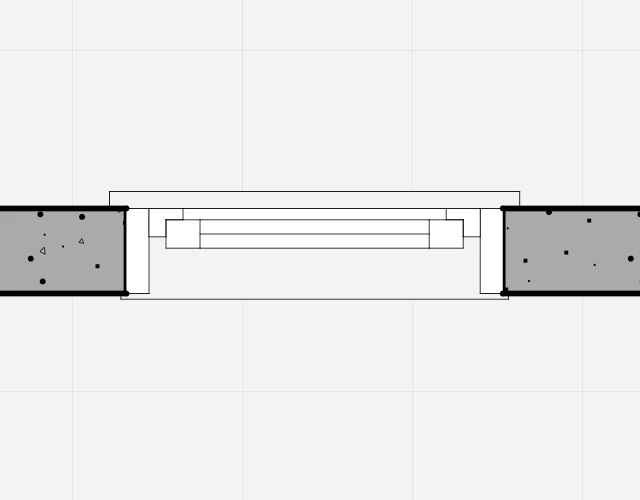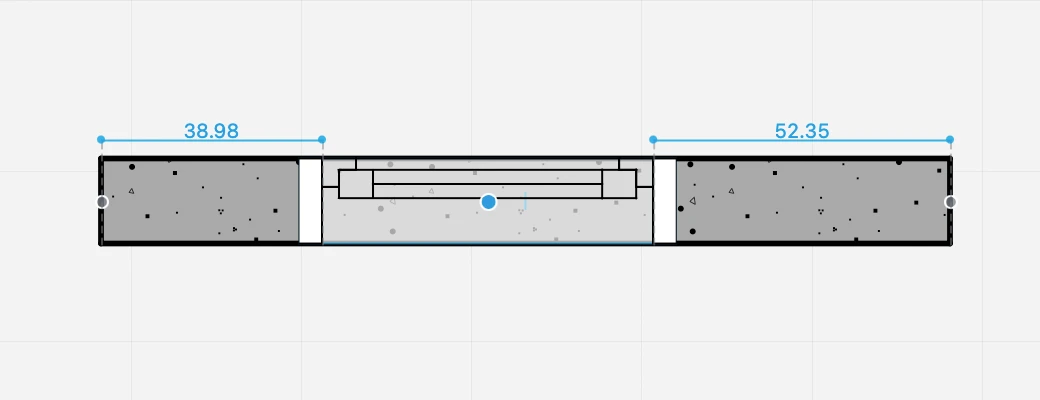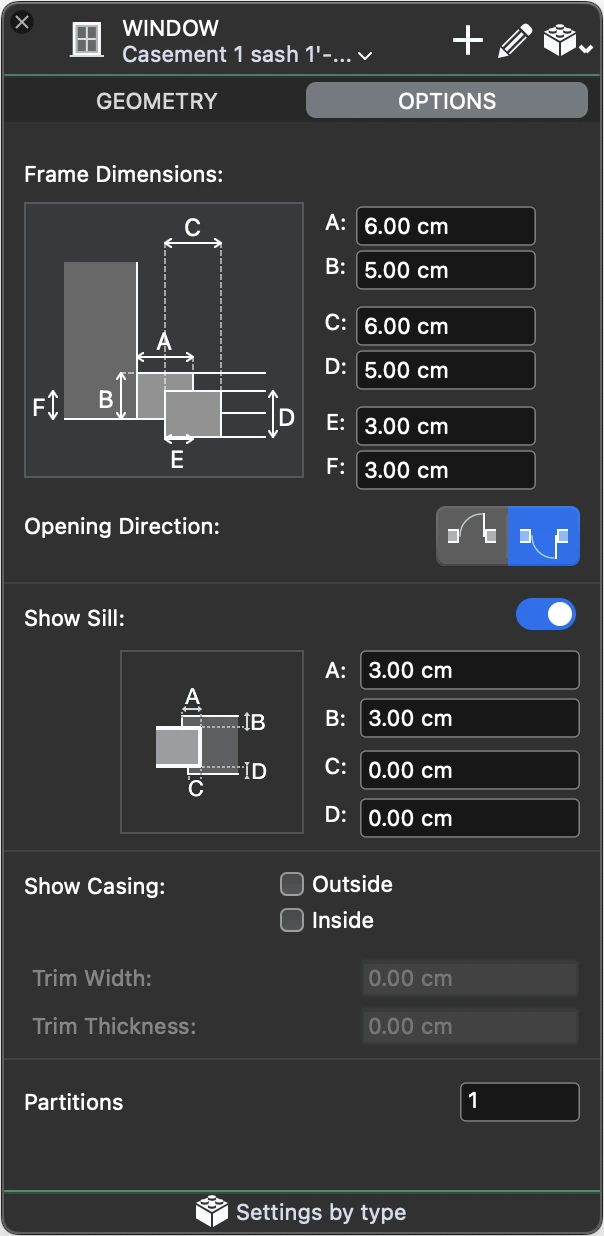Sous-sections de Fenêtres
À propos des Fenêtres
Les fenêtres sont des éléments architecturaux qui appartiennent à la classe des ouvertures et qui, dans leur fonction la plus élémentaire, servent à ouvrir des trous dans les murs. Les ouvertures sont des éléments hébergés en ce sens qu’elles ne peuvent être placées que dans un mur, qui fait office d’élément hôte.
Comme tout autre élément architectural, les fenêtres ont des paramètres géométriques, graphiques et d’information que vous pouvez modifier dans la fenêtre de configuration et dans le panneau Info Objet.
Thèmes de cette Section
- Paramètres de l’outil Fenêtre
- Insérer une fenêtre
- Modifier une fenêtre
Insérer une Fenêtre
Pour insérer une fenêtre dans un mur, activez l’outil Fenêtre dans la boîte à outils et procédez comme suit :
- Dans la fenêtre Paramètres, chargez le Type s’il est disponible ou sélectionnez la famille de l’ouverture ;
- Entrez les paramètres de la fenêtre souhaitée ;
- Dans la fenêtre du Projet, définissez la position de l’ouverture en cliquant sur le mur ;
- Cliquez sur la zone interne/externe du mur pour choisir le sens d’ouverture.
Lorsque vous déplacez le curseur sur un mur, des dimensions temporaires indiquent les distances relatives de l’ouverture par rapport aux sommets ou aux joints environnants du mur.
Pour définir et contraindre la valeur de l’une des dimensions, de sorte que l’ouverture se trouve exactement à cette distance d’un point de référence, saisissez la valeur au clavier et déplacez le pointeur de manière à choisir la dimension à laquelle la valeur s’applique de part et d’autre du mur. Cliquez pour confirmer et insérer l’ouverture.
NOTE Les fenêtres sont toujours insérées par rapport à la surface extérieure du mur, qui est marquée en bleu lorsqu’elle est sélectionnée.
Modifier une Fenêtre
Vous pouvez redimensionner, déplacer et retourner une fenêtre directement en cliquant sur l’un de ses points de contrôle. Toutes les opérations d’édition sont disponibles lorsque la fenêtre est sélectionnée, mais les opérations d’inversion ne sont disponibles que lorsque la fenêtre est le seul objet sélectionné.
Redimensionner une Fenêtre
Pour redimensionner une fenêtre, cliquez sur l’une de ses poignées au début ou à la fin de la fenêtre et déplacez le pointeur. Des fenêtres contextuelles indiquent la taille actuelle. Vous pouvez saisir une nouvelle valeur de taille ou cliquer pour mettre fin à l’opération d’édition.
Déplacer une Fenêtre
Cliquez sur sa poignée centrale pour déplacer la fenêtre dans son mur.
Renverser une Fenêtre
Cliquez sur les doubles flèches pour inverser le sens d’ouverture, vers l’extérieur ou vers l’intérieur.
Modifier une Fenêtre avec le Panneau Object Info
La section Géométrie affiche les champs Largeur brute et Largeur nominale pour modifier la taille de la fenêtre sélectionnée.
La section ID affiche les champs Nom, Étiquette et Description pour modifier ou ajouter des informations à la fenêtre sélectionnée : utilisez le bouton Paramètres pour ouvrir la boîte de dialogue Paramètres de la fenêtre.
Le sens d’ouverture d’une fenêtre peut être modifié dans la fenêtre Paramètres : sélectionnez la fenêtre, ouvrez le panneau Options des Paramètres et sélectionnez Sens d’ouverture > “Ouvrir à l’intérieur” ou “Ouvrir à l’extérieur”.
Paramètres de l'outil Fenêtre
Pour ouvrir l’outil des paramètres des fenêtres, sélectionnez Édition ▸ Fenêtre des Paramètres ▸ Fenêtre… ou double-cliquez sur l’icône de l’outil. Vous pouvez charger un type de fenêtre existant s’il est disponible ou personnaliser la fenêtre en sélectionnant sa famille et en réglant tous les paramètres et options. Les paramètres actuels peuvent être enregistrés en tant que nouveaux types en appuyant sur l’icône Ajouter.
La fenêtre des paramètres de l’outil Fenêtre comprend deux panneaux : Géométrie et Options.
_
Géométrie de la Fenêtre
Ce panneau permet de configurer les paramètres qui définissent la forme et la taille de la fenêtre, tels que la largeur, la hauteur, le type d’ébrasure, etc. Le panneau propose les options suivantes :
- Famille. Ouvrez le menu déroulant pour sélectionner la famille de la fenêtre dans la liste. Les familles disponibles sont les suivantes :
- ouverture vide
- fenêtres génériques et simples, représentations symboliques d’une fenêtre
- fenêtres à battants
- fenêtres à guillotine simple/double
- fenêtres coulissantes
_
Options de la Fenêtre
Ce panneau permet de spécifier les dimensions du cadre, les sens d’ouverture, le seuil optionnel et les différentes options d’affichage.
Options de la Fenêtre
Ce panneau permet de spécifier les dimensions du cadre, les sens d’ouverture, le seuil optionnel et les différentes options d’affichage.
- Dimensions du cadre. En fonction de l’ébrasure actuelle, vous pouvez spécifier les dimensions des différents composants du cadre de la porte.
- Direction de l’ouverture, vers l’extérieur ou vers l’intérieur.
- Afficher le seuil. Activez le commutateur pour activer les commandes et définir les décalages et les largeurs externes et internes de l’appui.
- Afficher le dormant. Selon le niveau de détail souhaité, vous pouvez choisir d’afficher le composant extérieur et intérieur du dormant et de spécifier ses dimensions.
- Partitions : spécifie le nombre de partitions internes de la fenêtre.